Để bắt đầu trải nghiệm Bitrix24, việc đầu tiên không thể thiếu chính là việc cài đặt phần mềm cho các thiết bị của bạn: di động, máy tính và Ipad. Bài viết dưới đây sẽ giúp bạn cài đặt phần mềm nhanh chóng và dễ dàng.
1. Đối với thiết bị máy tính
Bước 1: Bạn truy cập vào địa chỉ: https://www.bitrix24.com/applications.php và kéo xuống mục: Bitrix24 Desktop App

Tại đây, bạn sẽ nhìn thấy các phiên bản dành cho các hệ điều hành khác nhau. Nếu bạn sử dụng hệ điều hành windows, bạn hãy chọn For windows; ngược lại nếu bạn đang sử dụng hệ điều hành macOS, bạn lựa chọn For Mac.
Bước 2: Sau khi tải thành công về máy, bạn hãy mở tệp và cài đặt như hướng dẫn.
Bước 3: Sau khi hệ thống báo cài đặt thành công, phần mềm sẽ tự động hiển thị như giao diện trên hình.

- Ở mục Bitrix24 address: bạn nhập tên miền của Công ty, ví dụ: https://intra.vivi.vn
- Ở mục Phone, email or login: bạn nhập tên đăng nhập đã được tạo sẵn (tên đăng nhập và email được gửi vào email khi bạn tiến hành đăng ký tài khoản)
Sau khi nhập đầy đủ thông tin, bạn click vào Log in để bắt đầu sử dụng Bitrix24 trên máy tính nhé!
2. Đối với các thiết bị di động, ipad
Bước 1: Bạn truy cập vào cửa hàng App store (đối với iphone)/ CH Play (đối với các thiết bị Android) và tìm kiếm “Bitrix24”. Sau đó, bạn click chọn Bitrix24 (Kinh doanh) và tải về điện thoại, ipad.

Bước 2: Sau khi tải App về máy, bạn mở app và tiến hành điền đầy đủ những thông tin sau:
- Trường hợp 1: Nếu bạn tạo tài khoản thông qua số điện thoại, email, facebook, google,… bạn click vào ô “Đăng nhập”

- Trường hợp 2: Nếu doanh nghiệp tạo tài khoản cho bạn, bạn click vào ô “Nhập địa chỉ”. Hệ thống sẽ hiển thị giao diện như sau:



Trên đây là hướng dẫn sử dụng cài đặt Bitrix24 cho các thiết bị: di động, máy tính, ipad. Hy vọng với những thông tin trên, bạn sẽ cài đặt phần mềm thành công và làm việc đạt hiệu quả cao.
1. Đối với thiết bị máy tính
Bước 1: Bạn truy cập vào địa chỉ: https://www.bitrix24.com/applications.php và kéo xuống mục: Bitrix24 Desktop App

Tại đây, bạn sẽ nhìn thấy các phiên bản dành cho các hệ điều hành khác nhau. Nếu bạn sử dụng hệ điều hành windows, bạn hãy chọn For windows; ngược lại nếu bạn đang sử dụng hệ điều hành macOS, bạn lựa chọn For Mac.
Bước 2: Sau khi tải thành công về máy, bạn hãy mở tệp và cài đặt như hướng dẫn.
Bước 3: Sau khi hệ thống báo cài đặt thành công, phần mềm sẽ tự động hiển thị như giao diện trên hình.

- Ở mục Bitrix24 address: bạn nhập tên miền của Công ty, ví dụ: https://intra.vivi.vn
- Ở mục Phone, email or login: bạn nhập tên đăng nhập đã được tạo sẵn (tên đăng nhập và email được gửi vào email khi bạn tiến hành đăng ký tài khoản)
Sau khi nhập đầy đủ thông tin, bạn click vào Log in để bắt đầu sử dụng Bitrix24 trên máy tính nhé!
2. Đối với các thiết bị di động, ipad
Bước 1: Bạn truy cập vào cửa hàng App store (đối với iphone)/ CH Play (đối với các thiết bị Android) và tìm kiếm “Bitrix24”. Sau đó, bạn click chọn Bitrix24 (Kinh doanh) và tải về điện thoại, ipad.

Bước 2: Sau khi tải App về máy, bạn mở app và tiến hành điền đầy đủ những thông tin sau:
- Trường hợp 1: Nếu bạn tạo tài khoản thông qua số điện thoại, email, facebook, google,… bạn click vào ô “Đăng nhập”

- Trường hợp 2: Nếu doanh nghiệp tạo tài khoản cho bạn, bạn click vào ô “Nhập địa chỉ”. Hệ thống sẽ hiển thị giao diện như sau:

Bạn tiến hành nhập địa chỉ Bitrix24 tương tự như bản PC, sau đó bấm “Tiếp tục” và điền đầy thông tin tên tài khoản và mật khẩu.


Giao diện đăng nhập trên mobile. Ảnh: Vitranet24
Trên đây là hướng dẫn sử dụng cài đặt Bitrix24 cho các thiết bị: di động, máy tính, ipad. Hy vọng với những thông tin trên, bạn sẽ cài đặt phần mềm thành công và làm việc đạt hiệu quả cao.
Đánh giá
/5 
















